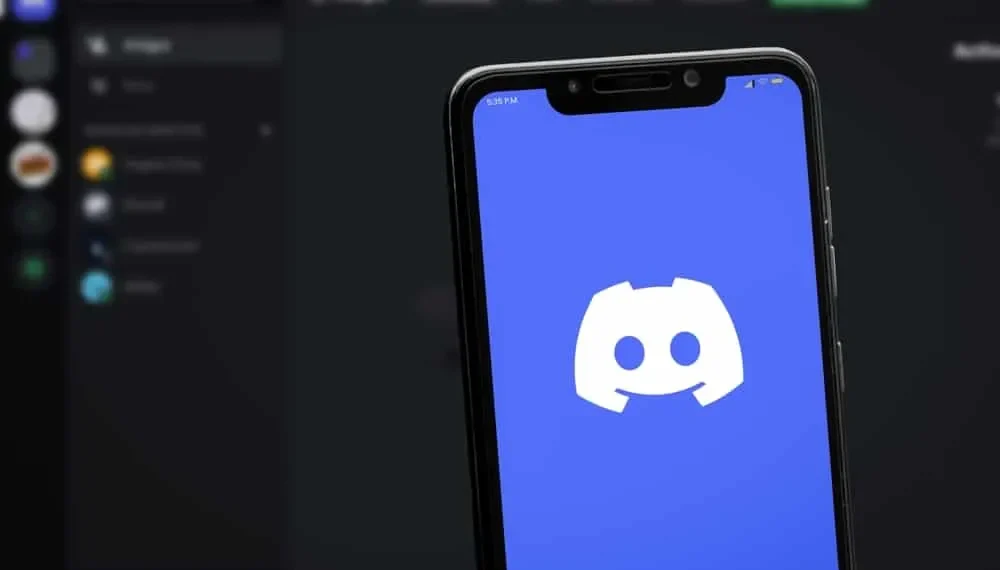Discord er en online stemmechat og messaging -platform, der ofte bruges til spil eller arbejde. Det har et indbygget messaging-system, der giver brugerne mulighed for at chatte med hinanden privat.
Du kan sende direkte beskeder til andre brugere på appen for at være synlige for modtageren og dig. Du kan også beslutte at lukke din DM på appen, men hvad sker der, når du gør dette?
Hurtigt svar
I modsætning til andre chat -apps, skjuler Discord kun din chat med en bruger, når du lukker sådan DM. En lukket DM betyder, at dine meddelelser delvis rydder så længe du vil. Appen skjuler kun en lukket DM på din direkte meddelelsesliste. Så du kan få adgang til den nøjagtige konvo uden at miste nogen tekst i fremtiden, når du starter en ny chat med en sådan bruger.
Discord er en populær kommunikationsapp for spillere. Det giver dig mulighed for at dele med mennesker i realtid, hvilket er nyttigt, når du har brug for at koordinere et spil eller dele information. Du kan lukke den direkte besked, hvis du ikke er villig til at fortsætte chatten og vil stoppe med at sms. Alligevel er mange brugere nødt til at lære om dette.
I denne artikel vil vi forklare, hvad det betyder at lukke din DM på Discord. Du lærer også, hvordan du lukker din DM med et par trin. Så læs indtil slutningen for at indhente andre spillere!
Alt hvad du behøver at vide om en lukket DM på Discord
Størstedelen af Discord -samtaler finder sted på servere. Dette er det navn, der gives til hvert samfund, som du kan oprette på appen . Alligevel kan du også sende direkte beskeder (DM) til brugere, så andre servermedlemmer ikke ved, hvad du diskuterede. Denne DM er en hemmelig måde at komme i kontakt mellem medlemmer af sociale netværk, som kun du og modtageren kan se.
Da hvert servermedlem nu kan sms’e dig direkte, bliver din DM stablet med beskeder. Det bliver fyldt i det omfang, at vigtige går ned gennem chatten, selv når du skal svare hurtigt på den. Derfor kan du skjule chats, der ikke er prioriteret ved hjælp af en lukket DM. Når du lukker en DM på Discord, fjernes Convo fra din meddelelsesliste og lader dig fokusere på de vigtigste chats.
Discord -appen er åben for brugere på iOS, Android, Linux og andre enheder. Så du har en anden tilgang, hvis du vil lukke en DM på Discord Mobile -appen, og når du gør den på websiden. Men bekymre dig mindre, da vi giver dig en detaljeret guide til, hvordan du lukker en DM på Discord på både mobil og pc. Nedenfor er de trin, der skal følges for at lukke en DM på uenighed:
Metode nr. 1: Lukning af en DM på uenighed via pc
Du surfer muligvis din Discord -server på din personlige computer via websiden eller desktop -appen. Antag, at der opstår en session, og du begynder at få DMS fra flere brugere . Der kan være tilfælde, hvor spammere ønsker at sælge noget til dig, eller du får overgreb fra brugere i din DM.
I dette tilfælde kan det være netop det, du har brug for at lukke DMS for opbygning af irrelevant tekst for at svare på prioriteten.
Sådan kan du lukke en DM på uenighed via pc:
- Åbn desktop -appen, eller gå til Discord -webstedet og log ind for at få adgang til din konto.
- Højreklik på hjemmesiden på den direkte besked, du ønsker at lukke.
- Vælg og klik på knappen Luk DM fra listen over indstillinger.
At gøre det rydder og får brugerens DM til at forsvinde fra din liste over DM’er. Din chathistorie forbliver intakt; Du kan altid få disse chats senere ved at søge efter brugeren. Derefter skal du starte en ny DM med brugeren.
Metode nr. 2: Lukning af en DM på Discord via mobilappen
Husk, at vi sagde tidligere i denne artikel, at Discord er tilgængelig på flere enheder. Så grænsefladen til lukning af en DM, når du bruger din mobile enhed, adskiller sig fra den på desktop -appen. Her behøver du kun at downloade Discord Mobile -appen i App Store til iOS eller Playstore til Android.
Sådan kan du lukke en DM på Discord via mobilappen:
- Åbn Discord Mobile -appen, og log ind om nødvendigt.
- Hvis appen ikke indlæses på hjemmesiden, skal du trykke på de 3 bjælker ( ≡ ) i øverste venstre hjørne.
- Klik på chatikonet i øverste venstre hjørne af kanalens liste sidebjælke.
- Find, tryk på, og hold fast på den DM , du vil lukke blandt listen over meddelelser.
- Til sidst skal du klikke på Luk DM for at rydde chatten fra din DM’s liste.
Du kan lukke din DM på din Discord Mobile -app, hvis du omhyggeligt følger disse trin. Du kan også slukke for dine DM’er , hvis du får for mange spam -meddelelser. Dette er muligt, når du går til brugerindstillingerne og slukker for DM på din privatlivsside.
Konklusion
Du skal bemærke, at dine meddelelser ikke bliver slettet, når du beslutter at lukke din DMS på Discord. Den forsvinder kun fra listen over direkte meddelelser, og du kan få adgang til den, når du vil. Du kan derefter tage sig af andre vigtige meddelelser. Alt hvad du skal gøre er at starte en samtale med brugeren for at se dine tidligere chats med en sådan bruger.